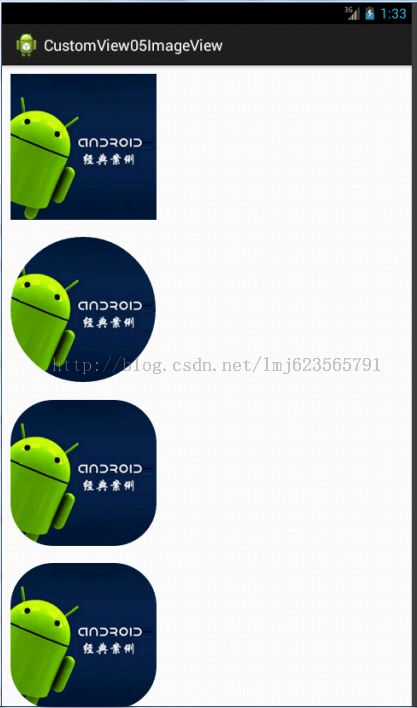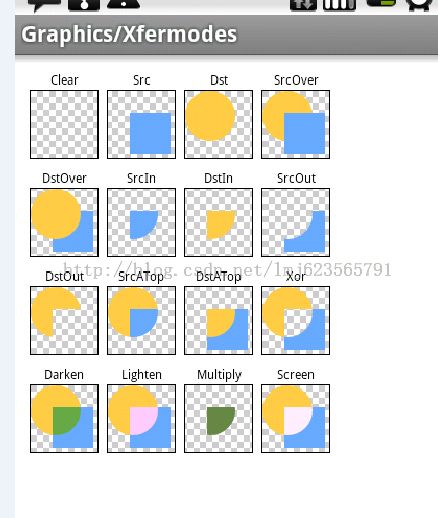2015年06月10日
自定义View,实现图片的圆角以及圆形效果。效果图:
第一个是原图,第二个是圆形效果,第三第四设置了不同的圆角大小。
准备改变一个博客的风格,首先给大家讲一下原理,让大家明白了,然后再贴代码,不然可以直接看那么长的代码也比较痛苦,核心代码其实就那么几行:
核心代码分析:
/**
* 根据原图和变长绘制圆形图片
*
* @param source
* @param min
* @return
*/
private Bitmap createCircleImage(Bitmap source, int min)
{
final Paint paint = new Paint();
paint.setAntiAlias(true);
Bitmap target = Bitmap.createBitmap(min, min, Config.ARGB_8888);
/**
* 产生一个同样大小的画布
*/
Canvas canvas = new Canvas(target);
/**
* 首先绘制圆形
*/
canvas.drawCircle(min / 2, min / 2, min / 2, paint);
/**
* 使用SRC_IN
*/
paint.setXfermode(new PorterDuffXfermode(PorterDuff.Mode.SRC_IN));
/**
* 绘制图片
*/
canvas.drawBitmap(source, 0, 0, paint);
return target;
}
其实主要靠:paint.setXfermode(new PorterDuffXfermode(PorterDuff.Mode.SRC_IN));这行代码,为什么呢,我给大家解释下,SRC_IN这种模式,两个绘制的效果叠加后取交集展现后图,怎么说呢,咱们第一个绘制的是个圆形,第二个绘制的是个Bitmap,于是交集为圆形,展现的是BItmap,就实现了圆形图片效果。圆角,其实就是先绘制圆角矩形,是不是很简单,以后别人再说实现圆角,你就把这一行代码给他就行了。
从Android的示例中,给大家证明一下:
下面有一张PorterDuff.Mode的16中效果图,咱们的只是其一:
源码咱们只关心谁先谁后绘制的:
canvas.translate(x, y);
canvas.drawBitmap(mDstB, 0, 0, paint);
paint.setXfermode(sModes[i]);
canvas.drawBitmap(mSrcB, 0, 0, paint);
paint.setXfermode(null);
canvas.restoreToCount(sc);
上面图片种显示的16种模式介绍如下:
1.PorterDuff.Mode.CLEAR
所绘制不会提交到画布上。
2.PorterDuff.Mode.SRC
显示上层绘制图片
3.PorterDuff.Mode.DST
显示下层绘制图片
4.PorterDuff.Mode.SRC_OVER
正常绘制显示,上下层绘制叠盖。
5.PorterDuff.Mode.DST_OVER
上下层都显示。下层居上显示。
6.PorterDuff.Mode.SRC_IN
取两层绘制交集。显示上层。
7.PorterDuff.Mode.DST_IN
取两层绘制交集。显示下层。
8.PorterDuff.Mode.SRC_OUT
取上层绘制非交集部分。
9.PorterDuff.Mode.DST_OUT
取下层绘制非交集部分。
10.PorterDuff.Mode.SRC_ATOP
取下层非交集部分与上层交集部分
11.PorterDuff.Mode.DST_ATOP
取上层非交集部分与下层交集部分
12.PorterDuff.Mode.XOR
异或:去除两图层交集部分
13.PorterDuff.Mode.DARKEN
取两图层全部区域,交集部分颜色加深
14.PorterDuff.Mode.LIGHTEN
取两图层全部,点亮交集部分颜色
15.PorterDuff.Mode.MULTIPLY
取两图层交集部分叠加后颜色
16.PorterDuff.Mode.SCREEN
取两图层全部区域,交集部分变为透明色
好了,原理和核心代码解释完成。下面开始写自定义View。
1、自定义属性:
<?xml version="1.0" encoding="utf-8"?>
<resources>
<attr name="borderRadius" format="dimension" />
<attr name="type">
<enum name="circle" value="0" />
<enum name="round" value="1" />
</attr>
<attr name="src" format="reference"></attr>
<declare-styleable name="CustomImageView">
<attr name="borderRadius" />
<attr name="type" />
<attr name="src" />
</declare-styleable>
</resources>
2、构造中获取自定义的属性:
/**
* TYPE_CIRCLE / TYPE_ROUND
*/
private int type;
private static final int TYPE_CIRCLE = 0;
private static final int TYPE_ROUND = 1;
/**
* 图片
*/
private Bitmap mSrc;
/**
* 圆角的大小
*/
private int mRadius;
/**
* 控件的宽度
*/
private int mWidth;
/**
* 控件的高度
*/
private int mHeight;
public CustomImageView(Context context, AttributeSet attrs)
{
this(context, attrs, 0);
}
public CustomImageView(Context context)
{
this(context, null);
}
/**
* 初始化一些自定义的参数
*
* @param context
* @param attrs
* @param defStyle
*/
public CustomImageView(Context context, AttributeSet attrs, int defStyle)
{
super(context, attrs, defStyle);
TypedArray a = context.getTheme().obtainStyledAttributes(attrs, R.styleable.CustomImageView, defStyle, 0);
int n = a.getIndexCount();
for (int i = 0; i < n; i++)
{
int attr = a.getIndex(i);
switch (attr)
{
case R.styleable.CustomImageView_src:
mSrc = BitmapFactory.decodeResource(getResources(), a.getResourceId(attr, 0));
break;
case R.styleable.CustomImageView_type:
type = a.getInt(attr, 0);// 默认为Circle
break;
case R.styleable.CustomImageView_borderRadius:
mRadius= a.getDimensionPixelSize(attr, (int) TypedValue.applyDimension(TypedValue.COMPLEX_UNIT_DIP, 10f,
getResources().getDisplayMetrics()));// 默认为10DP
break;
}
}
a.recycle();
}
简单修复了一下,在ScrollView以及AdapterView中的headview的显示异常的bug============
修复后代码下载: